|
PaintShopPro
***



***
T119 - Alaine
***
Ce
tutoriel a été réalisé
dans PSP X5 mais peut être effectué dans les autres versions PSP
Ce tutoriel est de ma
création et est destiné à usage personnel.
Si vous désirez le partager dans
un groupe, site ou forum, il est impératif de mettre un lien vers mon site et
surtout vers ce tutoriel
Les tutoriels ou traductions
du site m'appartiennent. Il est interdit d'en copier partie ou totalité.
***
Pour faire ce tutoriel vous
aurez besoin
de ce matériel
:
Tubes de Linda avec
son autorisation
ICI.
Je les en remercie.
Vyp_selections_alaine.
Installer dans votre dossier
Selections de My PSP File
Presets
shadows. Eye Candy Impact .
Installer dans le dossier
Perspective Shadows de votre Filtre
Masque
©Narah
©Founitures Violette
***
Filtres :
ICI
& BKG Designers sf10 III >SE Shiver
Mehdi/Sorting
Tiles
L&K / Zitah
& BKG Designers sf10 IV >Instant Tiles
AP Lines_Silverlining/ Backslah
Alien skin Eye candy Impact 5/ Perpsective Shadow
Graphic Plus/Cross Shadow
Unlimited /ICNET -Filters /Distorsion Filter
Matériel :

Les tubes sont offerts à usage personnel
Vous n'avez pas la permission de placer ces tubes
sur un autre site sans la permission du créateur
Pfeil
 |
Cette flèche pour marquer votre ligne
Clic gauche pour la déplacer
|
***
1 - Ouvrir les tubes
, les
dupliquer et fermer les originaux
Couleurs du tutoriel :
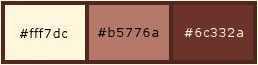
2 -
Placer en premier-plan la couleur #fff7dc
et en
arrière-plan la couleur #b5776a
**Configurer un dégradé
linéaire angle: 90°/Répétition : 0
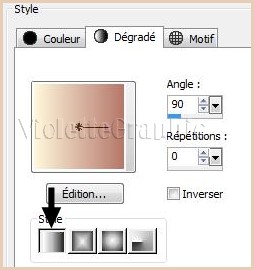
3 - Ouvrir
une image transparente de 900 et 600 pixels
*Remplir de dégradé
4 -
Effets/& BKG Designers sf10 III >SE Shiver
réglages par défaut
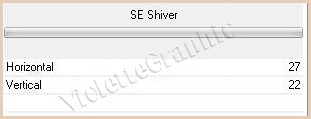
5 -
Effets/Effets
de réflexion/Kaléidoscope
réglages suivants :
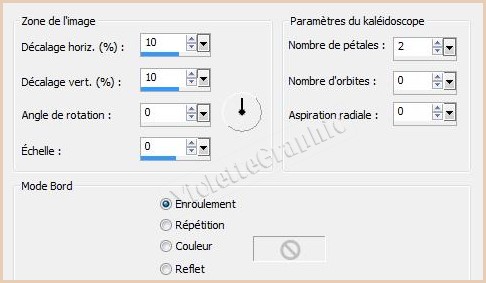
6 - Effets/Mehdi/Sorting
Tiles réglages suivants :
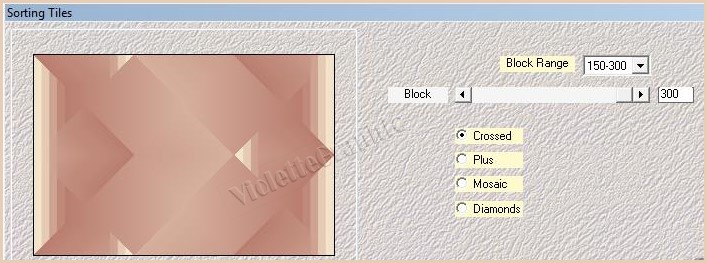
7
-
Sélection/Charger/Enregistrer une sélection/charger à
partir du disque
Charger la
sélection Vyp_alaine01.PspSelection
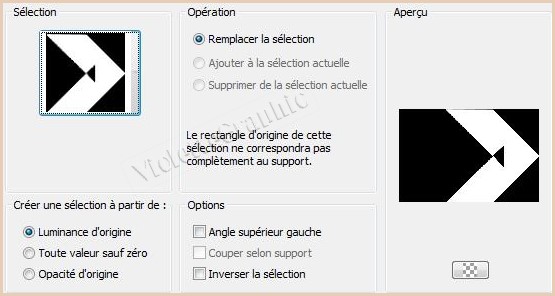
**Sélection/Transformer la
sélection en calque
**sur ce même calque
**Effets/Effets de Textures/Textile
réglages suivants
:

Sélection/Ne rien sélectionner
**
Réglages/Netteté/Davantage de netteté

8 -
Activer le calque 1
Sélection/Charger/Enregistrer une sélection/charger à
partir du disque
Charger la
sélection Vyp_alaine02.PspSelection
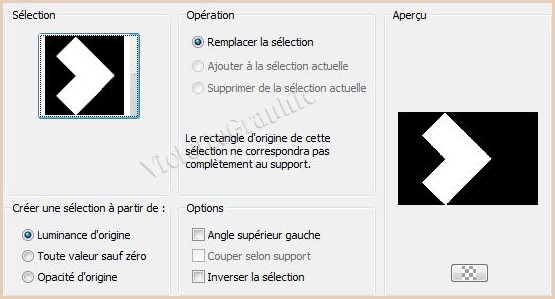
**Sélection/Transformer la
sélection en calque
9 - sur ce même calque
**remplir
de dégradé linéaire angle: 0/ répétition: 1 / inverser coché

10 -
Effets/ L&K / Zitah
réglages suivants
:
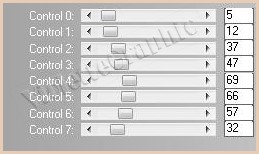
**
Réglages/Netteté/Davantage de netteté
Mode de calque: Luminance Héritée
Opacité à 67%

**Calques /Réorganiser/Déplacer
vers le
haut
11
- Activer le calque
de la sélection transformée
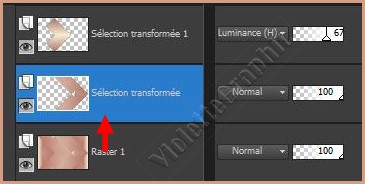
** Effets/& BKG Designers sf10 IV >Instant Tiles
réglages par défaut
12
- Activer le calque 1
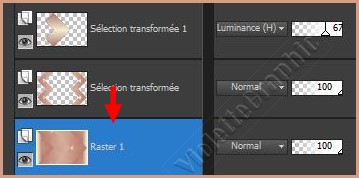
** Effets/& BKG Designers sf10 IV >Instant Tiles
réglages par défaut
**
Réglages/Netteté/Davantage de netteté

13 - Calques/Nouveau calque
Remplir de couleur #fff7dc
Activer le masque
Narah_mask_Abstract127.jpg
Calques/Nouveau calque de masque/à partir d'une image/Ajout d'un
masque à partir d'une image
sélectionner
le
masque Narah_mask_Abstract127.jpg
**cocher luminance d'origine

**Dans la Palette des calques
clic droit sur le calque groupe /Fusionner le groupe
**Mode de calque: Différence
Opacité à 45%
14 - Activer le tube Vyp_deco_alaine.pspimage
Edition/Copier/Edition/Coller
comme nouveau calque
Placer comme sur l'image finale
**Effets/Alien Skin Eye Candy 5 Impact /Perspective Shadow
Appliquer le preset Vyp_shadow_alaine01.f1s
15 - Activer le tube Criss eleg
67.pspimage
Edition/Copier/Edition/Coller
comme nouveau calque
Image/Renverser horizontalement ( Miroir)
Image/Redimensionner à 70% puis à 80 /décocher " tous les
calques"
**
Réglages/Netteté/Netteté
**Effets/Effets d'image/décalage réglages
suivants:
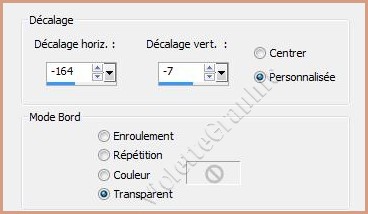
16 - Calques/Dupliquer
**Active le tube original
**Réglages/Flou/Flou gaussien : rayon :
25
Répéter une seconde fois
**Mode de calque : Eclaircir
Opacité à 61%
**Effets/AP Lines_Silverlining/ Backslah
réglages suivants :

17 - Activer le calque supérieur
Réglages/Traitement optimal des photos réglages suivants :
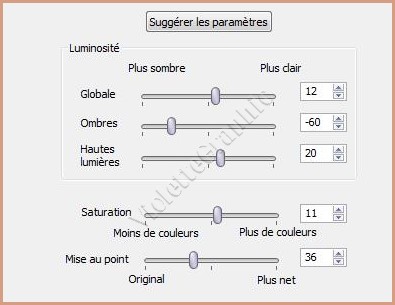
**Effets/Alien Skin Eye Candy 5 Impact /Perspective Shadow
Appliquer le preset Vyp_shadow_alaine02.f1s
18 - Activer le tube Vyp_texte_alaine.pspimage
Edition/Copier/Edition/Coller
comme nouveau calque
Placer comme sur l'image finale
Effets/Effets
3D/Ombre Portée
: 1/1/40/1/couleur #6c332a
19 - Image/Ajouter des bordures :
1 pixel couleur
#fff7dc
20 - Image/Ajouter des bordures :
30 pixels couleur
#6c332a
Sélectionner
la bordure
avec la baguette magique
( valeur: RVB /Tolérance et Progressivité à 0 /intérieur)
**Effets/Graphic Plus/Cross Shadow réglages par défaut
**Sélection/Inverser
OK
**Effets/Effets 3D/Ombre Portée :
0/0/50/25/couleur #000000
21 - Image/Ajouter des bordures :
1 pixel couleur
#fff7dc
22 - Image/Ajouter des bordures :
50 pixels couleur
#b5776a
Sélectionner
la bordure
avec la baguette magique
( valeur: RVB /Tolérance et Progressivité à 0 /intérieur)
**Remplir de dégradé
linéaire/angle: 45° /Répétitions: 9/Inverser coché
premier-plan couleur
#fff7dc
/
arrière-plan couleur #b5776a
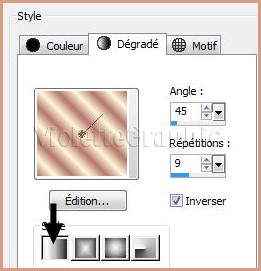
**Effets/Unlimited /ICNET -Filters
/Distorsion Filter/Scanline Shifter réglages
suivants:
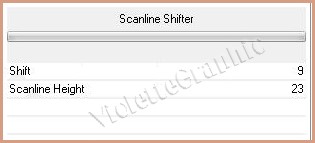
**Sélection/Inverser
Effets/Effets
3D/Ombre Portée
: 0/0/60/25/couleur #000000
Sélection/Ne rien sélectionner
23 - Image/Ajouter des bordures :
1 pixel couleur
#fff7dc
24
- Placer votre signature
25
- Calques/Fusionner Tout
26 - Exporter en JPEG
Optimisé
***
Une autre version:
N'hésitez pas à m'envoyer vos réalisations

***
Vos Réalisations :
|
 |
 |
|
Annie |
Vanille |
|
 |
 |
|
Sophie |
Mercedes |
|
 |
 |
|
Kalanne |
Kalanne 02 |
|
 |
 |
|
Malou |
Charmin
|
|
 |
 |
|
Christel |
Sana |
|
 |
 |
|
Charmin |
Ushi |
|
 |
 |
|
Corinne |
Claire |
|
 |
 |
|
Anne |
Sophie |
|
 |
 |
|
Jackie |
Mamy Annick |
|
 |
 |
|
Jackie 02 |
Claire |
|
 |
 |
|
Panella |
ria |
|
 |
 |
|
Gaillarde |
Annie |
|
 |
 |
|
Karin |
Huguette |
|
 |
 |
|
Gizus |
Alain |
|
 |
 |
|
Sarah 01 |
Sarah 02 |
***
Mes remerciements
***

***
Mars 2014
***

|